如果赛博朋克 2077在您的 Windows 11/10 PC 上不断崩溃或变平,这篇文章将帮助您解决问题。赛博朋克 2077 是一款由 CD Projekt Red 开发的动作角色扮演视频游戏。数以百万计的游戏爱好者喜欢玩它。但是,许多用户报告说在游戏中面临几个性能问题。对于某些用户来说,游戏在启动或游戏过程中不断崩溃。同时,许多受影响的用户表示,游戏中途卡死,无法玩。 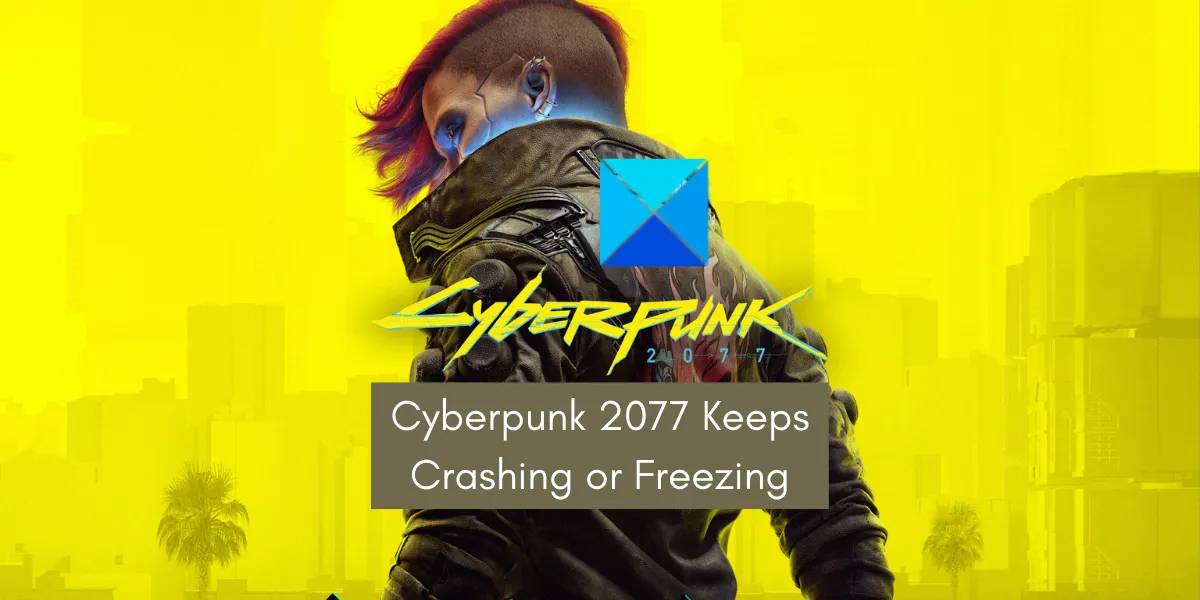 赛博朋克 2077 不断崩溃或冻结的原因可能有多种。因此,在讨论修复之前,让我们了解可能触发手头问题的场景。
赛博朋克 2077 不断崩溃或冻结的原因可能有多种。因此,在讨论修复之前,让我们了解可能触发手头问题的场景。
为什么赛博朋克 2077 不断崩溃或停滞不前?
- 如果您的 Windows 和图形驱动程序未更新,Cyberpunk 2077 游戏可能会崩溃。
- 另一个原因可能是您的游戏文件已损坏。游戏文件随着时间的推移而损坏是很常见的。
- 如果您的 PC 上正在运行大量程序,则会导致系统资源过载并导致游戏崩溃或死机。
- 游戏内覆盖也可能导致赛博朋克 2077 中的性能问题。
- 如果您对系统进行了超频,您可能会遇到游戏崩溃的情况。
赛博朋克 2077 在 PC 上不断崩溃或停滞不前
在尝试这些修复之前,请检查《赛博朋克 2077》的推荐系统要求,看看您的 PC 是否满足这些要求。如果您的 PC 不满足系统要求,您可能需要升级它。- 更新您的 Windows。
- 确保您的图形驱动程序是最新的。
- 验证赛博朋克2077游戏文件的完整性。
- 终止不必要的后台程序。
- 关闭游戏内覆盖。
- 禁用超频。
- 修改游戏内设置。
- 卸载并重新安装《赛博朋克 2077》。
哇!赛博朋克 2077 已趋于平缓
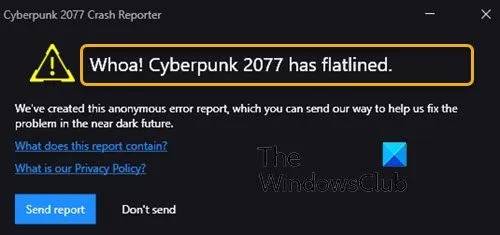
1]更新你的Windows
您应该做的第一件事是确保您的操作系统是最新的并且您使用的是最新版本的 Windows。在您的系统上安装过时的 Windows 版本可能会导致您的游戏和应用程序出现稳定性和性能问题。因此,将 Windows 更新到其最新版本并查看问题是否已解决。 要更新您的 Windows 操作系统,您可以使用以下步骤:- 首先,按 Win+I 打开您的设置应用程序。
- 现在,转到Windows 更新选项卡,然后按检查更新按钮。
- 接下来,让它扫描可用的更新,完成后,下载并安装待处理的 Windows 更新。
- 系统将重新启动;您现在可以尝试玩《赛博朋克 2077》,看看它是否仍然崩溃或死机。
2]确保您的图形驱动程序是最新的
除了 Windows,您还需要确保您的图形驱动程序是最新的。图形/显示驱动程序对于在 PC 上实现视频游戏的最佳性能至关重要。如果您的显卡驱动程序过时或损坏,您将在游戏中遇到崩溃、冻结等性能问题。因此,如果该场景适用,您可以通过更新显卡驱动程序来解决问题。 您可以使用以下步骤更新图形驱动程序:- 首先,使用 Windows + I 快捷键启动您的设置应用程序。
- 现在,移动到 Windows 更新选项卡,然后单击高级选项 >可选更新选项。
- 接下来,下载并安装待处理的驱动程序更新。
- 完成后,重新启动您的 PC 并打开 Cyberpunk 2077 以检查问题是否已解决。
3]验证赛博朋克2077游戏文件的完整性
在许多情况下,损坏和损坏的游戏文件会导致您的游戏出现性能问题,例如崩溃、冻结等。如果您的系统和图形驱动程序是最新的,则您可能正在处理导致赛博朋克 2077 崩溃或冻结的受感染或损坏的游戏文件。 因此,如果场景适用,您可以验证赛博朋克 2077 游戏文件的完整性,看看问题是否已解决。在这里,我们将提到在游戏启动器上验证和修复游戏文件的方法,包括Steam、GOG Galaxy和Epic Games Launcher。您可以使用基于您用于赛博朋克 2077 的游戏启动器的步骤。 Steam: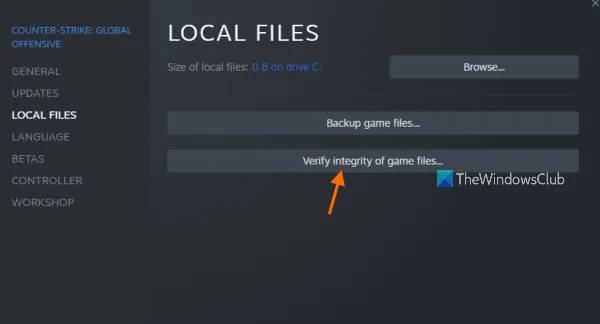
- 首先,启动您的Steam 应用程序,转到其LIBRARY,然后从您安装的游戏中找到并右键单击 Cyberpunk 2077 游戏名称。
- 现在,从出现的上下文菜单中按属性 选项。
- 接下来,在“属性”窗口中,移动到“ 本地文件”选项卡,然后点击“ 验证游戏文件的完整性” 按钮。
- Steam 将开始验证您的游戏文件并修复所有受感染和损坏的游戏文件。这可能需要几分钟,所以请耐心等待,让该过程成功完成。
- 完成后,重新启动 Cyberpunk 2077 并查看问题是否已解决。
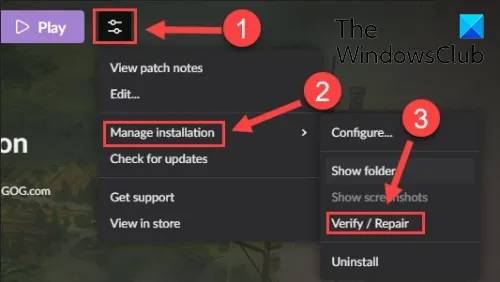
- 首先,打开 GOG Galaxy,然后从您的资料库中选择赛博朋克 2077 游戏。
- 现在,您将在“播放”按钮旁边看到一个可用的设置图标;点击它。
- 从出现的菜单选项中,单击管理安装 > 验证/修复选项。
- 之后,等待游戏启动器完成验证和修复您的游戏文件。
- 完成后,重新打开游戏,看看它是否仍然崩溃/冻结。
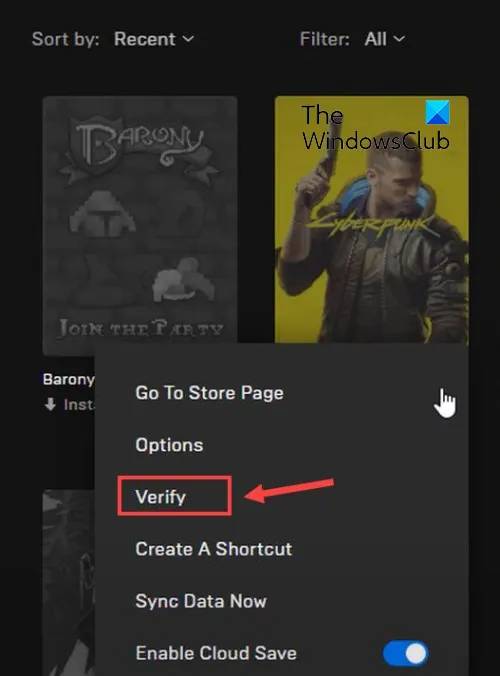
- 首先,打开 Epic Games Launcher,然后从左侧窗格中移动其库选项卡。
- 现在,选择赛博朋克 2077 游戏图块,然后按旁边的三点菜单按钮。
- 之后,从可用选项中,选择验证选项。
- 它将开始运行游戏文件验证检查并修复损坏的文件。
- 完成该过程后,您可以重新启动游戏并查看问题是否已解决。
4]终止不必要的后台程序
您的 CPU 和其他系统资源可能因后台程序过多而过载。结果,《赛博朋克 2077》表现不佳,不断崩溃或死机。如果该方案适用于您,请关闭所有在后台运行的不必要的应用程序以释放您的资源。这也将有助于系统资源专注于游戏及其性能。 要终止后台应用程序,请单击 Ctrl + Shift + Esc打开任务管理器,然后单击进程选项卡中的程序。之后,单击“结束任务”按钮将其关闭。对要终止的所有其他程序重复该过程。完成后,尝试玩 Cyberpunk 2077 并检查崩溃和冻结问题是否已解决。5]关闭游戏内覆盖
许多用户报告说,禁用游戏内覆盖有助于提高游戏性能并修复崩溃和其他问题。因此,如果您在后台运行覆盖应用程序,请尝试关闭它们并查看问题是否已解决。 您可以使用以下步骤禁用 Steam 上的游戏内覆盖功能: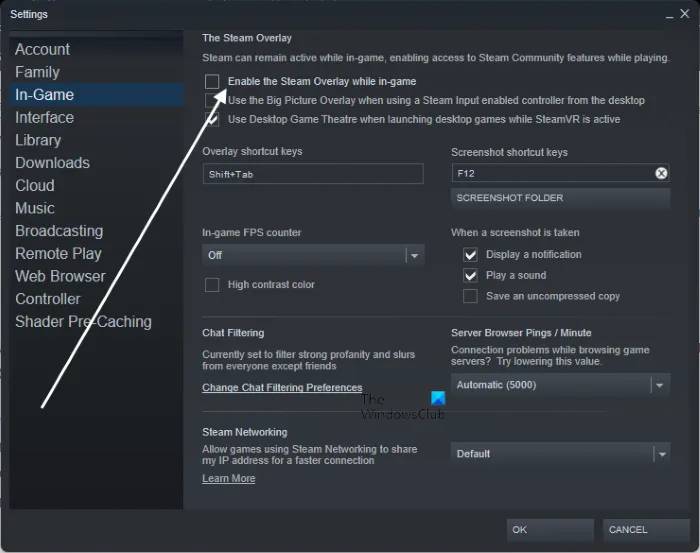
- 首先,启动您的 Steam 应用程序,然后单击顶部菜单栏中的Steam > 设置 选项。
- 现在,从左侧窗格移至游戏内选项卡。
- 接下来,取消选中名为 Enable Steam Overlay while in-game的选项。
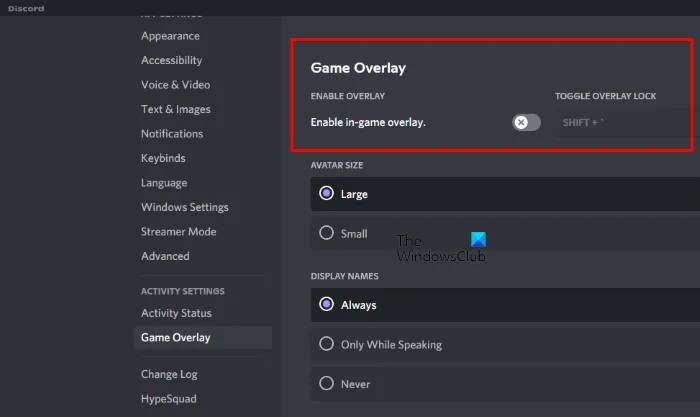
- 首先,打开您的 Discord 应用程序,然后从其 GUI 底部按用户设置(齿轮图标)按钮。
- 现在,单击“活动设置”部分下的“游戏覆盖”选项。
- 接下来,关闭启用游戏内覆盖切换。
6]禁用超频
如果您在系统上启用了超频,则可能会导致游戏出现性能问题。超频是一项方便的功能,但它也可能导致您的应用和游戏出现稳定性问题。因此,建议停止超频,然后尝试玩赛博朋克2077。看看它是否解决了问题。 如果这种情况不适用于您,请使用下一个可能的修复方法。7]修改游戏内设置
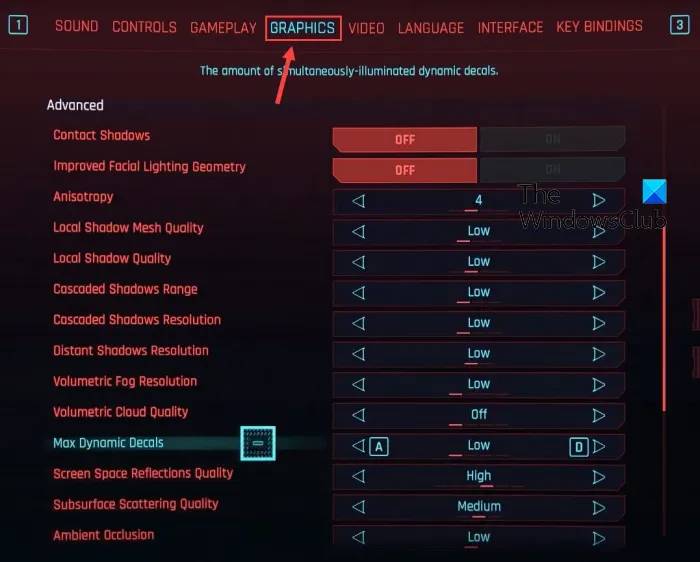 有时,保持较高的游戏内图形设置可能会导致游戏崩溃和冻结问题。发生这种情况是因为您的系统无法处理此类配置,从而导致您的游戏崩溃或冻结。因此,您可以尝试调整和降低游戏内图形设置,看看问题是否已解决。您可以这样做:
有时,保持较高的游戏内图形设置可能会导致游戏崩溃和冻结问题。发生这种情况是因为您的系统无法处理此类配置,从而导致您的游戏崩溃或冻结。因此,您可以尝试调整和降低游戏内图形设置,看看问题是否已解决。您可以这样做: - 首先,打开赛博朋克 2077 并按设置菜单选项。
- 现在,转到Video选项卡并禁用VSync。
- 之后,移动到“图形”选项卡并为“高级”部分下的配置选择“低”或“中”选项。
- 此外,禁用光线追踪选项。
- 完成后,去赛博朋克 2077 看看它的性能有没有提升。
8]卸载然后重新安装赛博朋克2077
解决问题的最后手段是重新安装赛博朋克 2077 游戏。可能是游戏安装已损坏,这就是它没有按预期运行的原因。因此,重新安装游戏以查看问题是否已解决。为此,您需要卸载游戏,然后从 PC 中清除所有剩余的剩余游戏文件以完全删除它。之后,通过游戏启动器安装游戏并尝试玩游戏。希望游戏现在不会崩溃或冻结。赛博朋克 2077s 推荐规格:
- 操作系统: Windows 10/11(64 位)
- CPU:英特尔酷睿 i7-4790 或 AMD 锐龙 3 3200G
- 内存: 12GB
- GPU: Nvidia GeForce GTX 1060 6GB、GTX 1660 Super 或 AMD Radeon RX 590
- 显存: 6GB
- 直接 X:版本 12
- 可用存储空间: 70GB SSD
- GFX设置游戏可以玩:高
发表评论